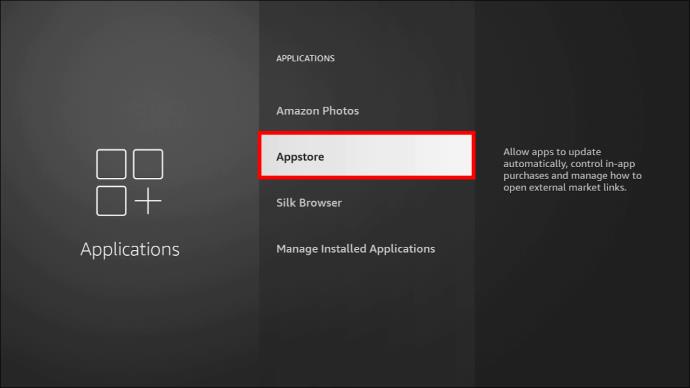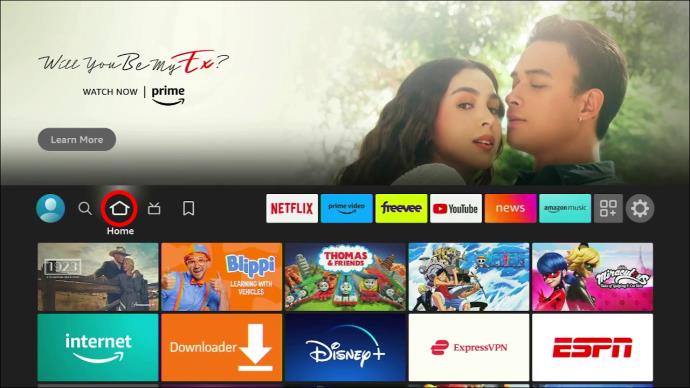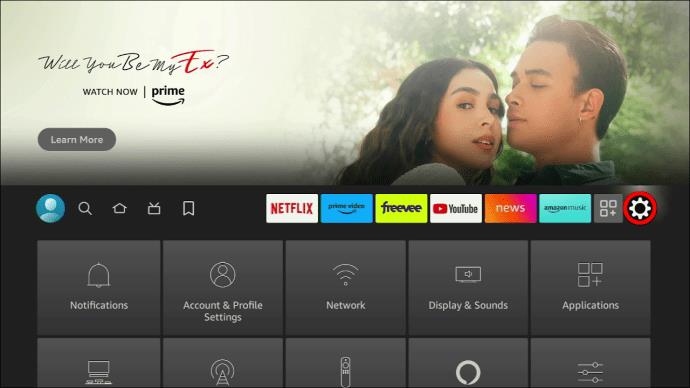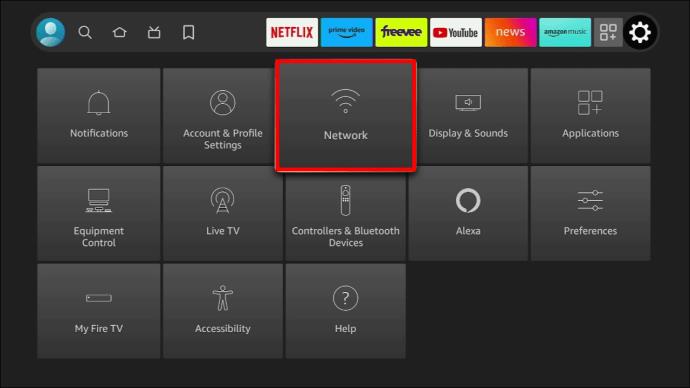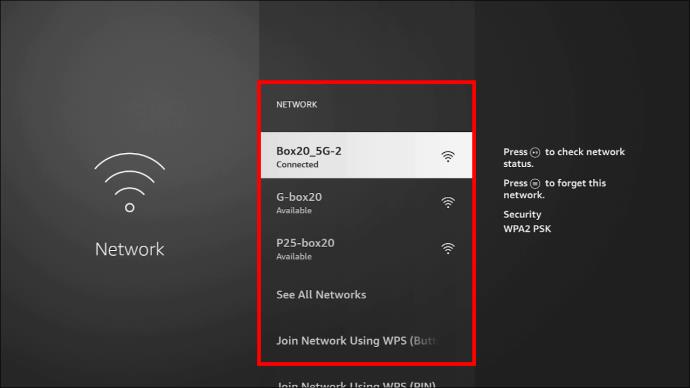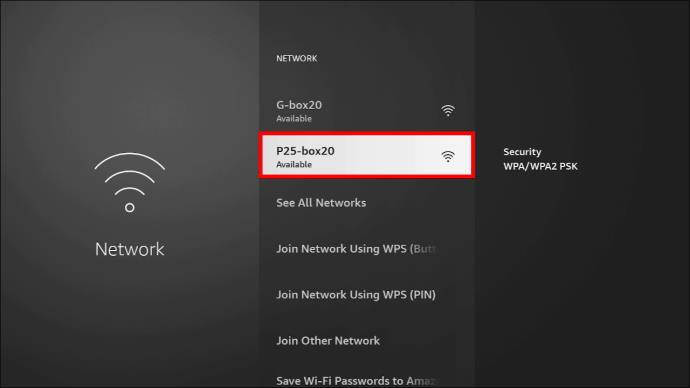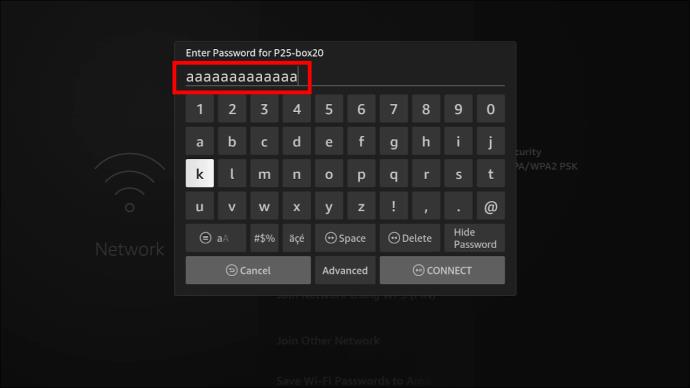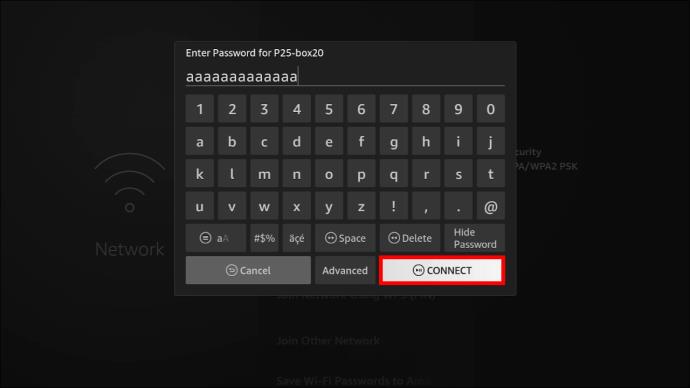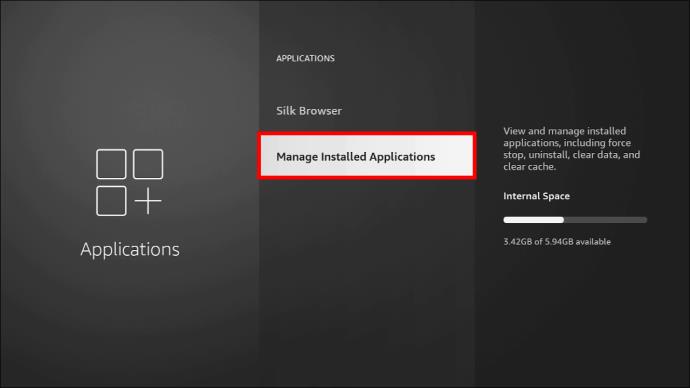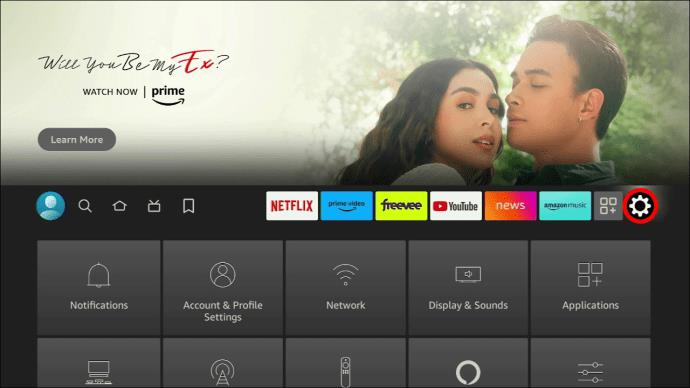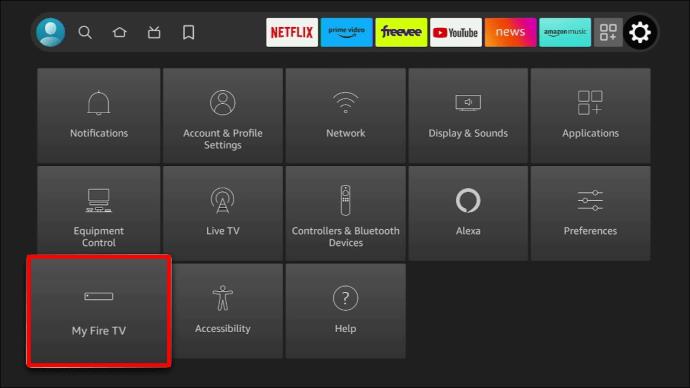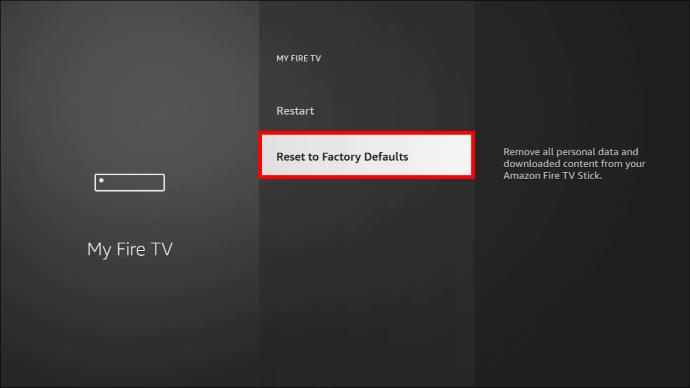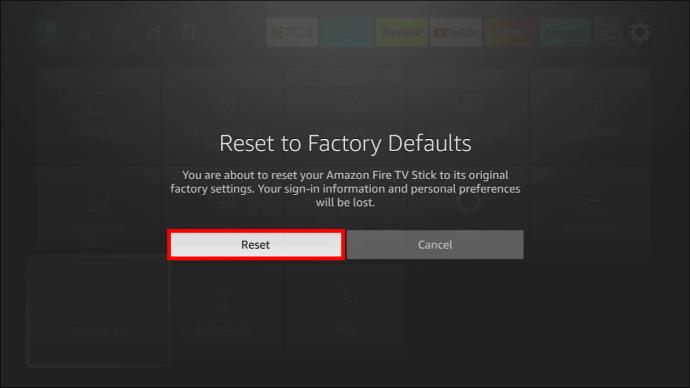Xfinity Stream možda nije dostupan na vašem FireSticku iako je već instaliran. Aplikacija za strujanje mogla bi prestati raditi zbog zastarjelog softvera ili problema s vezom na vašem FireStick uređaju ili samoj aplikaciji.
Ako se suočavate s problemom nedostupnosti Xfinity Streama na FireSticku, niste jedini. Ovaj se članak bavi tim problemom i objašnjava najbolje načine za njegovo rješavanje.
Zašto Xfinity Stream nije dostupan na FireSticku
Ponekad aplikacija ne radi zbog problema s pohranom. Problemi s firmverom i vezom također mogu dovesti do ove pogreške. Evo još nekih mogućnosti:
- Problem s Wi-Fi ili mrežom na FireStick uređaju
- Zastarjeli firmver aplikacije FireStick ili Xfinity
- Privremena pogreška pri pokretanju sprječava da vaša aplikacija radi kako bi trebala
- Xfinity usluge za FireStick trenutno ne rade
Ako su usluge Xfinity platforme odsječene s vašeg FireSticka, on ostaje nedostupan neko vrijeme. Ako interni problem uzrokuje neispravnost aplikacije Xfinity, naći ćete je navedenu na službenoj web stranici. Provjerite u odjeljku "FireStick".
Rješavanje problema s nedostupnošću Xfinity Streama na FireSticku
Postoje rješenja koja pomažu u prepoznavanju problema i njegovom rješavanju. Na primjer, možda ćete morati ponovno pokrenuti Xfinity Stream i ponovno pokrenuti FireStick. Treba ažurirati i verziju firmvera.
Ponovo pokrenite Xfinity Stream i ponovo pokrenite sustav
Aplikacije na FireSticku mogu prestati raditi zbog greške u softveru za pokretanje. Ako Xfinity nije dostupan na FireSticku, ponovno pokrenite platformu, a zatim ponovno pokrenite FireStick.
Za ponovno pokretanje aplikacije Xfinity i ponovno pokretanje FireSticka, učinite sljedeće:
- Zatvorite Xfinity Stream pomoću FireStick daljinskog upravljača.
- Odaberite “Power Menu” na FireSticku.
- Pritisnite opciju "Ponovo pokreni", a zatim pričekajte da se niz završi.
- Nakon što se FireStick uspješno ponovno pokrene, otvorite aplikaciju Xfinity.
- Prijavite se na račun aplikacije ako se vjerodajnice za prijavu ne učitaju automatski.
- Provjerite je li aplikacija još uvijek nedostupna.
Kako bi ovaj korak bio vjerojatniji za uspjeh, isključite FireStick iz TV-a.
Ažurirajte firmver aplikacije Xfinity
Ako je softver aplikacije Xfinity Stream koji koristite zastario, to bi mogao biti razlog trenutnog problema. Održavajte aplikaciju Xfinity ažurnom kako se problemi više ne bi pojavljivali. Time se smanjuju šanse da bude nedostupan.
- Na početnom zaslonu FireSticka odaberite gumb "Postavke".

- Pronađite karticu "Aplikacije" i odaberite.

- Idite u "App Store".
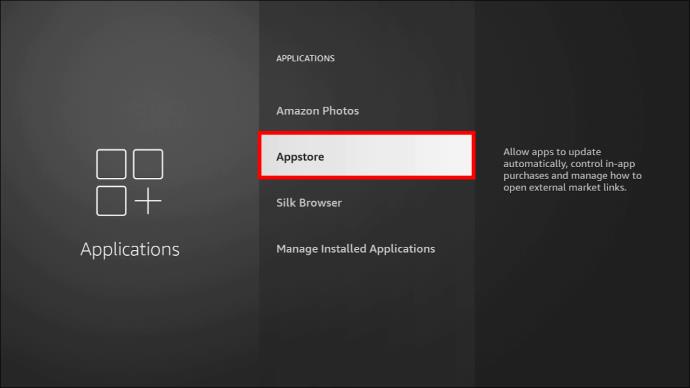
- Potražite aplikaciju Xfinity Stream na popisu aplikacija.
- Nakon što ga pronađete, dodirnite za označavanje i odaberite "Ažuriraj".
- Pričekajte da se ažuriranje završi i da se verzija obnovi.
Nemojte odspajati, ponovno pokretati ili isključivati FireStick tijekom ažuriranja.
Ponovno spojite FireStick na Internet
Ako i dalje imate problema s beskonačnim streamom i još uvijek nije dostupan, internetska veza možda nije u redu. Kao i druge online platforme, potrebna vam je pouzdana i aktivna internetska veza za strujanje pomoću Xfinityja.
Kako biste osigurali da vaš FireStick ima internetsku vezu, slijedite ove korake:
- Otvorite "početnu stranicu" FireSticka.

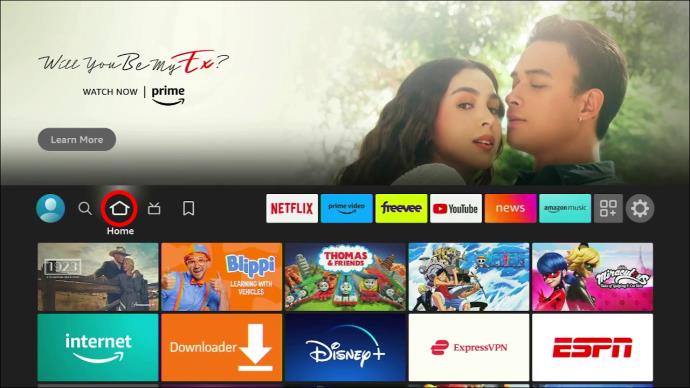
- Idite na izbornik "Postavke" na vrhu zaslona.
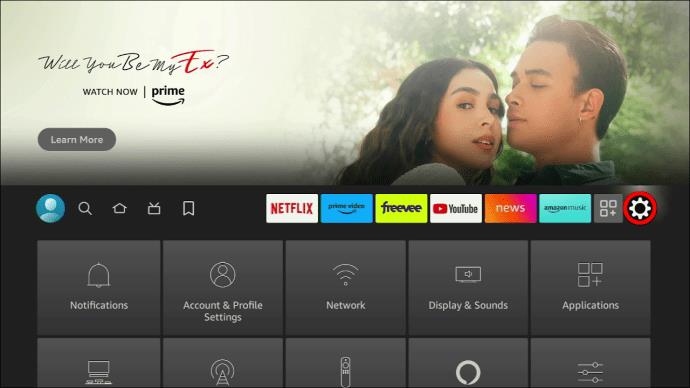
- Idite na "Mreža".
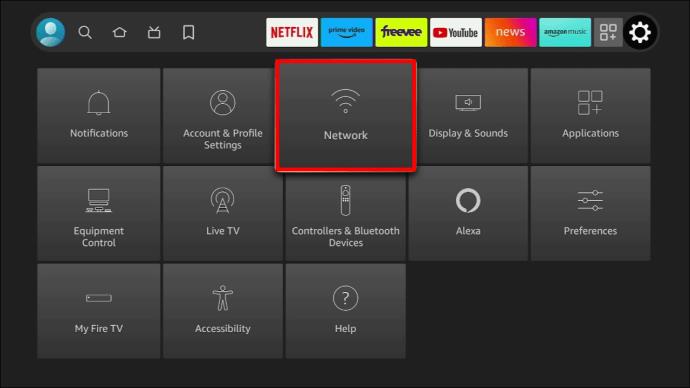
- Pričekajte da skener završi traženje Wi-Fi mreža u blizini.
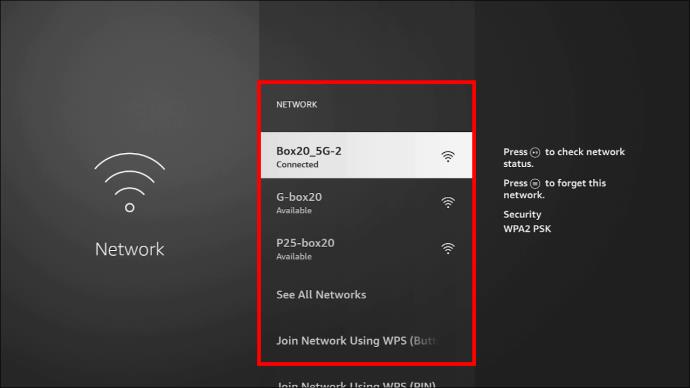
- Pritisnite svoj kućni Wi-Fi s popisa mreža.
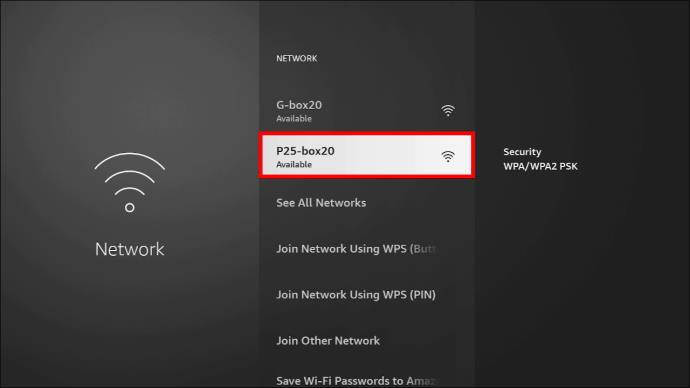
- Unesite svoju lozinku kada se to od vas zatraži.
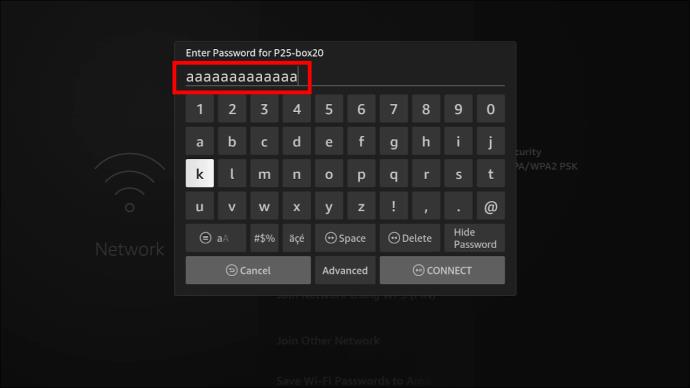
- Dodirnite "Poveži se".
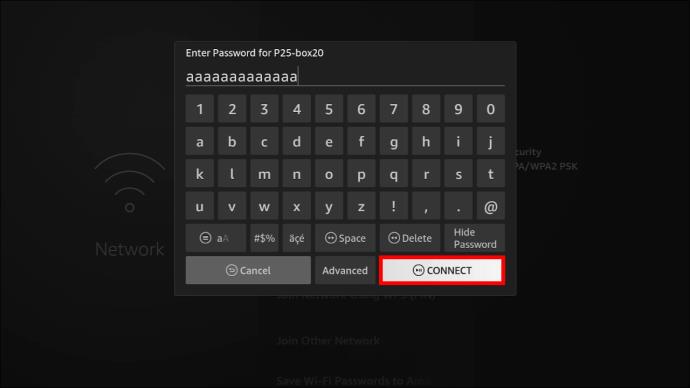
- Pričekajte dok se FireStick pokuša spojiti na internet.
Ponovno se prijavite s Xfinity računa
Ako Xfinity Stream još uvijek nije dostupan, možda imate problema s računom, a ne s aplikacijom Xfinity. Trebali biste se pokušati ponovno prijaviti s platforme aplikacije i zatim provjeriti postoji li problem s vašim Xfinity računom. Ovo funkcionira samo ako možete prijeći na početni zaslon aplikacije.
Evo što trebate učiniti:
- Idite na početni zaslon aplikacije Xfinity i dodirnite “Postavke”.
- Pomičite se kroz izbornik postavki i odaberite "Odjava".
- Pričekajte da se aplikacija Xfinity Stream odjavi.
- Ovo vas šalje na ekran za prijavu, gdje biste trebali unijeti potrebne vjerodajnice u potrebna polja.
- Kliknite opciju "Prijava" nakon što upišete svoje vjerodajnice.
- Testirajte aplikaciju sada traženjem bilo kojeg sadržaja u aplikaciji.
Ako se ne možete sjetiti svoje lozinke ili korisničkog imena, trebali biste upotrijebiti gumb “Zaboravio sam…” koji se obično nalazi na zaslonu za prijavu.
Ponovno instalirajte aplikaciju Xfinity Stream na svoj FireStick
Problem s nedostupnošću Xfinity Streama mogao bi biti posljedica greške u podacima. Zastarjeli firmware dovodi do oštećenih podataka koji prekidaju pristup aplikaciji. Ako odaberete ovu opciju, zapamtite da ponovna instalacija aplikacije Xfinity Stream osvježava sve promjene i postavke koje ste napravili tijekom vremena.
Da biste ponovo instalirali aplikaciju, učinite sljedeće:
- Otvorite početni zaslon FireSticka i idite na "Postavke".

- Odaberite karticu "Aplikacije".

- Odaberite opciju "Upravljanje instaliranim aplikacijama".
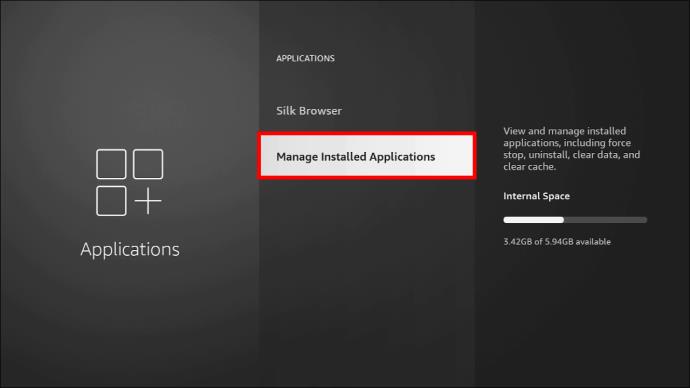
- Odaberite i označite "Xfinity Stream aplikaciju" s popisa svih dostupnih aplikacija.
- Odaberite "Deinstaliraj" na dnu.
- Pričekajte da sustav ukloni aplikaciju s uređaja.
Resetirajte FireStick
Ponovno postavljanje zadnja je opcija ako ništa drugo ne riješi problem. Ovo morate isprobati prije nego kontaktirate korisničku podršku. Problem s nedostupnošću Xfinity Streama mogao bi biti posljedica neispravnog operativnog sustava i softvera FireStick.
Za resetiranje FireSticka slijedite korake u nastavku:
- Otvorite početni zaslon FireSticka i odaberite izbornik "Postavke" na vrhu.
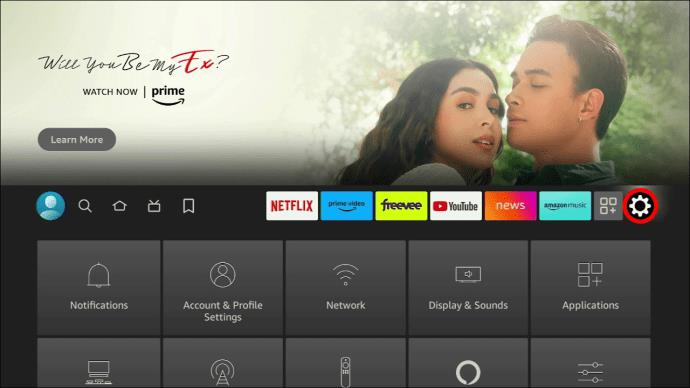
- Idite na opciju "My Fire TV".
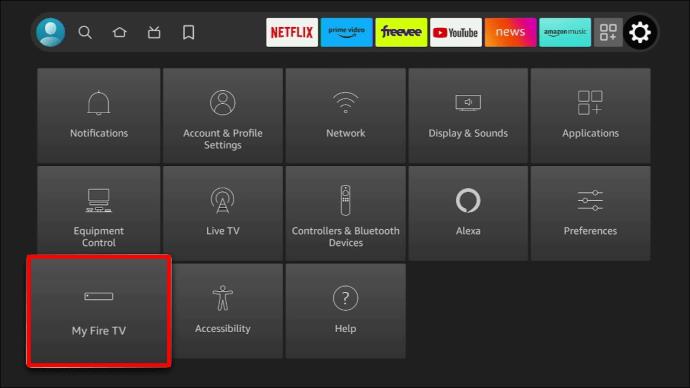
- U izborniku "My Fire TV" odaberite "Reset to Factory Defaults."
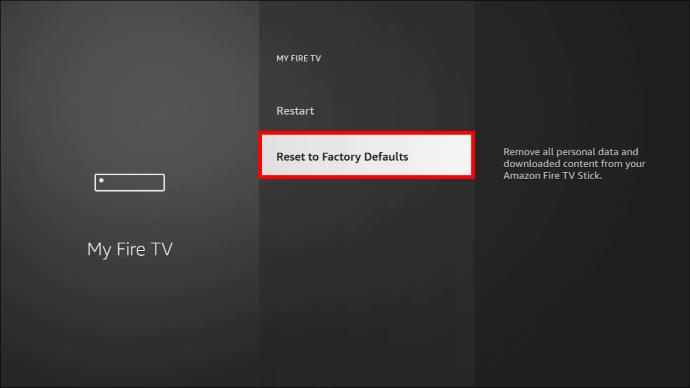
- Dodirnite opciju "Reset" na dnu.
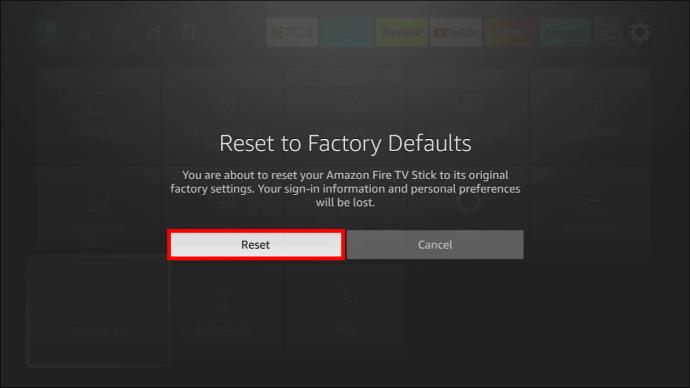
- Pričekajte neko vrijeme da se softversko resetiranje završi.
Napomena: provođenje resetiranja FireSticka dovodi do trajnog gubitka podataka.
Obratite se korisničkoj podršci
Možete se obratiti korisničkoj podršci aplikacije FireStick ili Xfinity kako biste riješili problem ili ga dodatno riješili.
FAQ
Može li se aplikacija Xfinity Stream koristiti na Fire TV-u ako korisnik ima više Xfinity računa?
Da. Aplikacija je dostupna čak i ako imate više računa.
Trebam li Xfinity TV box za korištenje aplikacije za stream na FireSticku?
Ne, ne morate iznajmiti TV kutiju za streamanje na vašem FireSticku. Dovoljna je upotreba aplikacije.
Kako mogu nabaviti aplikaciju Xfinity na Fire TV?
Aplikaciju Xfinity Stream potrebno je preuzeti s Amazon Appstorea.
Riješite problem s nedostupnošću Xfinity Streama
Pristup Xfinityju putem FireSticka dobra je ideja zbog širokog raspona kanala u kojima možete uživati na platformi. Nažalost, s vremena na vrijeme možete naići na pogreške, a Xfinity ne uspije strujati prema očekivanjima ili prikazuje pogrešku Xfinity Stream nedostupan. Ako ste suočeni s takvom situacijom, gore navedene metode mogu vam pomoći vratiti pristup i omogućiti vam da nastavite uživati u uslugama na svom FireSticku.
Jeste li se ikada morali suočiti s problemima nedostupnosti streama na FireSticku? Ako jeste, kako ste to riješili? Javite nam u odjeljku za komentare ispod.